Samengevat
Wilt u een back-up herstellen of de verwijderde back-up van iCloud herstellen? Dit bericht is bedoeld om alles te laten zien iCloud-back-upherstel.
Samengevat
Wilt u een back-up herstellen of de verwijderde back-up van iCloud herstellen? Dit bericht is bedoeld om alles te laten zien iCloud-back-upherstel.
Wanneer u de iPhone per ongeluk per ongeluk in het water laat vallen, de iPhone terugzet naar de fabrieksinstellingen of zelfs het iOS-apparaat bent kwijtgeraakt, wat moet u dan doen om belangrijke gegevens van de iPhone te herstellen? In dergelijke gevallen kan iCloud een keuze voor u zijn als u ooit een back-up van uw iPhone, iPad of iPod hebt gemaakt. Als u al automatisch een back-up van de iPhone naar iCloud hebt gemaakt, kunt u altijd gegevens herstellen van de iCloud-back-up. Maar hoe kunt u dit doen om uw gewenste bestanden van iCloud te openen en te krijgen?
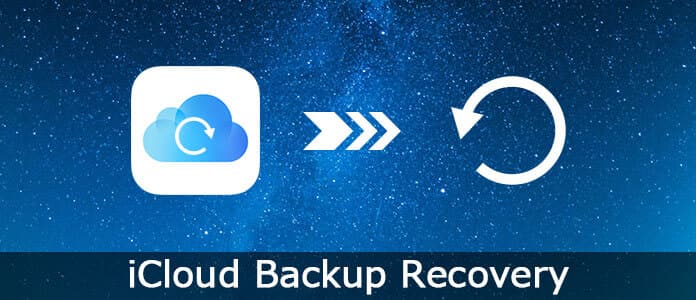
Het artikel somt 3 veelgebruikte methoden op om de verloren of verwijderde bestanden terug te krijgen van iCloud-back-up. Kort een lang verhaal kort in, het artikel laat je dan al deze methoden in detail zien.
Als u al een back-up van iPhone-gegevens op iCloud hebt gemaakt, kunt u de gegevens van iCloud vinden wanneer het gegevensverlies op uw apparaat plaatsvindt. Maar er is één groot nadeel van het herstellen van gegevens van iCloud: je moet eerst alle gegevens en instellingen van de iPhone wissen. Wanneer u moet weten hoe u gegevens van iCloud naar een nieuwe iPhone kunt ophalen, kan dit een goede manier zijn.
Stap 1Ga naar "Instellingen"> "Algemeen"> "Reset", tik op de optie "Wis alle inhoud en instellingen" om alle gegevensbestanden van de iPhone of ander iOS-apparaat te verwijderen.
Stap 2Na het wissen komt de iPhone in de modus Setup Assistant. Wacht even, nadat je de modus hebt ingesteld, moet je lid worden van een wifi-netwerk.
Stap 3Klik op de knop "Herstellen vanuit iCloud-back-up" en log in met uw Apple ID en wachtwoord om toegang te krijgen tot iCloud-back-upbestanden (iCloud-wachtwoord vergeten?).
Stap 4 Pak de iCloud-back-upbestanden op die u wilt herstellen; je kunt de iPhone binnen een paar minuten herstellen van iCloud-back-up.

U kunt de back-up ook rechtstreeks herstellen van iCloud.com of iCloud-schijf. Maar er is een punt waar u op moet letten dat de gegevens die zijn opgeslagen op de iCloud-schijf slechts 30 dagen blijven. Zorg ervoor dat u binnen de periode een back-up hebt gemaakt van de iPhone of een ander iOS-apparaat naar de iCloud-schijf. Bovendien heb je geen toegang tot alle bestanden waarvan je een back-up hebt gemaakt in iCloud voor de oplossing.
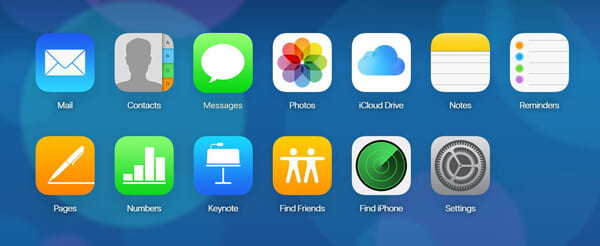
Stap 1 Ga vanuit elke browser op uw computer naar iCloud.com en log in op het account met uw eigen Apple ID en wachtwoord.
Stap 2Nu heb je toegang tot iPhone-notities, foto's, kalenders enzovoort. U kunt nu foto's van iCloud of andere bestanden herstellen.
Stap 3 Klik op de gegevens die u wilt kopiëren en download de bestanden naar de computer.
Stap 4Wanneer de benodigde gegevens verloren gaan, kunt u de gegevens die u hebt gedownload naar de iPhone delen en de gegevens van iCloud herstellen.
FoneLab - iPhone Data Recovery zou het beste iCloud-herstel moeten zijn om te herstellen van iCloud-back-up zonder opnieuw in te stellen. Je hebt toegang tot alle iCloud-back-ups. Wat belangrijker is, u kunt ook selectief de iCloud-back-upbestanden kiezen. Het is de meest professionele iCloud Recovery-software om verloren of verwijderde gegevens van iPhone, iPad of iPod te herstellen. Naast de opties kunt u ook rechtstreeks gegevens ophalen van iTunes-back-up of iOS-apparaten.
Stap 1 Download en installeer FoneLab iPhone Data Recovery
Download de nieuwste versie van iPhone Data Recovery, installeer het programma en open het. En dan kunt u het programma starten om foto's en andere bestanden op te halen waarvan u een back-up hebt gemaakt op iCloud.
Stap 2Herstel van het iCloud-back-upbestand
Selecteer de modus "Herstellen van iCloud-back-upbestand" en voer vervolgens de Apple ID en het wachtwoord in om toegang te krijgen tot alle iCloud-back-upbestanden. Kies gewoon het iCloud-back-upbestand en klik op de knop "Downloaden" in de lijst "Staat".

Stap 3 Kies bestandstype voor iCloud
Kies bestandstypen die u wilt downloaden van iCloud-back-up. Als u alle bestanden van iCloud wilt herstellen, moet u alle opties markeren en aanvinken. Klik daarna op "Volgende" om te blijven downloaden of scan het gedownloade.
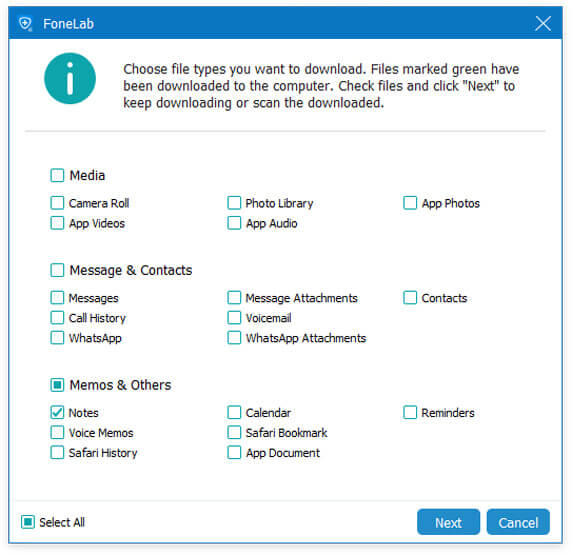
Stap 4 Haal gegevens op met iCloud
Nadat u de iCloud-back-up heeft gescand, kunt u een voorbeeld van de volledige notities, foto's, videobestanden en meer bekijken. Selecteer de gewenste bestanden die u wilt ophalen; u kunt op "Herstellen" klikken om verwijderde of verloren bestanden op uw computer uit te pakken.

Als u alleen verwijderde foto's wilt herstellen van iCloud-back-up, kunt u de optie "Alleen de verwijderde item (s) weergeven" schakelen. Wat het geval betreft, kunt u de bestanden bekijken en terughalen die u per ongeluk uit de iCloud-back-up hebt verwijderd. Het iCloud-herstel biedt gewoon veelzijdige opties om de verwijderde bestanden terug naar uw computer te krijgen.
Wanneer u een back-up van bestanden op iCloud maakt, moet u de methoden vinden om gegevens van iCloud uit het artikel te herstellen. Als u gegevens van iCloud naar iPhone wilt herstellen, moet u eerst alles van de iPhone wissen. Wat betreft het ophalen van gegevens van iCloud.com, je hebt alleen toegang tot beperkte bestanden op iCloud of binnen een beperkte periode. Aiseesoft FoneLab iPhone Data Recovery zou het veelzijdige iPhone-gegevensherstel moeten zijn om gegevens van iCloud-back-up te herstellen zonder opnieuw in te stellen. Als u nog vragen heeft over het herstellen van gegevens van iCloud-back-up, kunt u meer informatie delen in de opmerking.